Cenimo vašo zasebnost!
Na našem spletnem mestu uporabljamo piškotke, da vam lahko ponudimo najboljšo izkušnjo. S klikom na "sprejmi in zapri" se strinjate z uporabo vseh piškotkov v skladu z našim in našim . Če ne izberete, bodo uporabljene naše privzete nastavitve piškotkov. Svoje nastavitve lahko kadar koli spremenite.
Bistveni piškotki: Potrebni so za pravilno delovanje spletnega mesta. piškotki prve in tretje osebe: So neobvezni in jih določimo mi ali naši podizvajalci. Sejni in trajni piškotki: So samodejno izbrisani, ko se brskalnik zapre. Trajni piškotki so piškotki, ki ostanejo v vašem računalniku/napravi še določen čas po zaprtju brskalnika.
Ustvarjanje in uporaba predlog
Če želite, da dokument večkrat vsebuje ista polja obrazca in ga neodvisno pošljete različnim osebam, lahko dokument preprosto shranite kot predlogo.
Posodobljeno na 31.05.2023
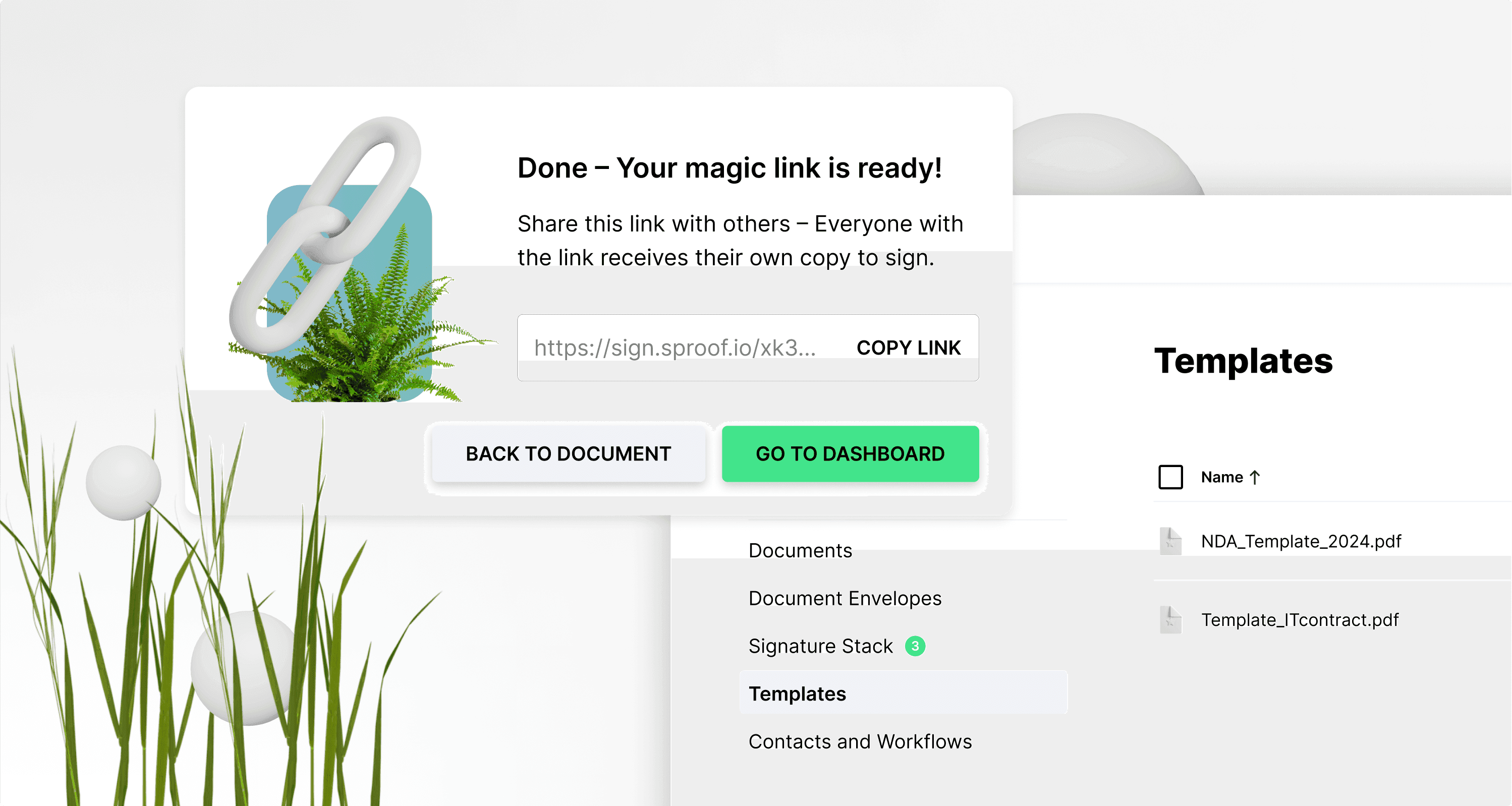
Reference in nadaljnje povezave:
- Priročnik o uporabi obrazcev in polj
- Navodila za pridobivanje podpisov ( brez delovnega postopka )
- Navodila za pridobivanje podpisov ( z delovnim postopkom )
Navodila po korakih
V tem vodniku vam bomo pokazali, kako ustvariti in uporabljati predloge.
Ustvarjanje predlog
Odprite dokument v pogledu urejevalnika. Dokument lahko kadar koli shranite kot predlogo v zavihku "Shrani predlogo " na desni strani.
Preden dokument shranite kot predlogo, lahko vanj vstavite dve polji obrazca, na primer. Za uporabo funkcij obrazca boste v opisu našli poseben modul .
Ko opravite vse prilagoditve, lahko dokument shranite kot "predlogo" v zavihku na desni strani.

Dokument lahko shranite tudi kot predlogo neposredno na nadzorni plošči. To storite tako, da kliknete na tri pike na desni strani in nato na "shrani kot predlogo".
V obeh primerih bo na armaturni plošči na levi strani v razdelku Predloge ustvarjena nova predloga dokumenta.
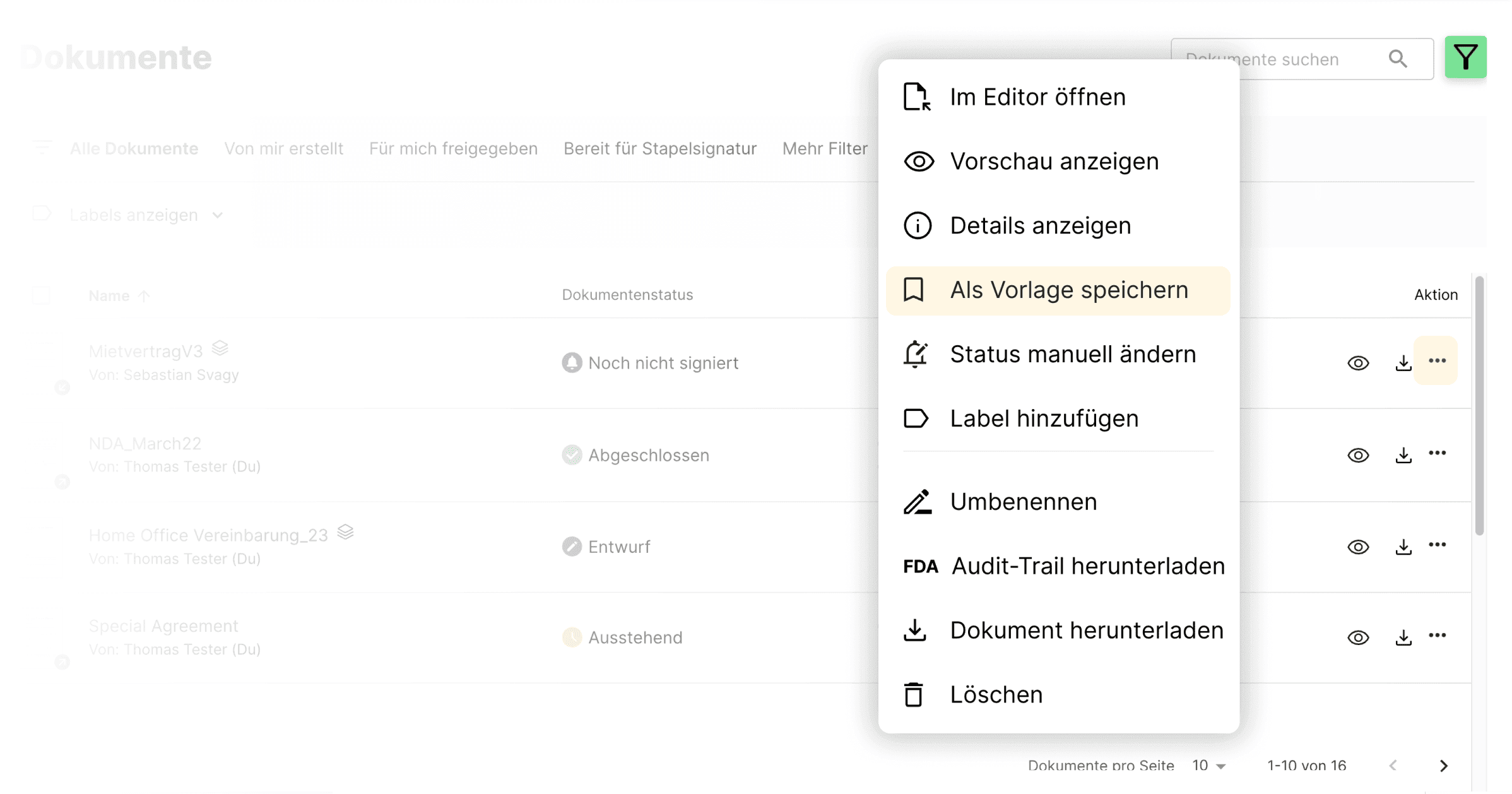
Ustvarjanje novega dokumenta iz predloge
Če želite uporabiti predlogo, preklopite na pogled "Predloge" na levi strani. Tu boste našli vse predloge, ki ste jih že shranili. Enostavno kliknite na shranjeno predlogo, da jo odprete v pogledu urejevalnika.
Ko odprete predlogo, lahko ustvarite nov dokument iz predloge na vrhu ali v vrstici na desni strani. To pomeni, da ustvarite kopijo predloge, ki je shranjena kot nov dokument v zavihku Dokumenti kot osnutek, ne da bi spremenili prvotno predlogo. Ta dokument lahko uredite in podpišete kot običajno ali pa ga ponovno shranite kot predlogo.
S klikom na tri akcijske točke na desni strani lahko izbrišete predlogo ter ustvarite in odprete nov dokument neposredno iz predloge.
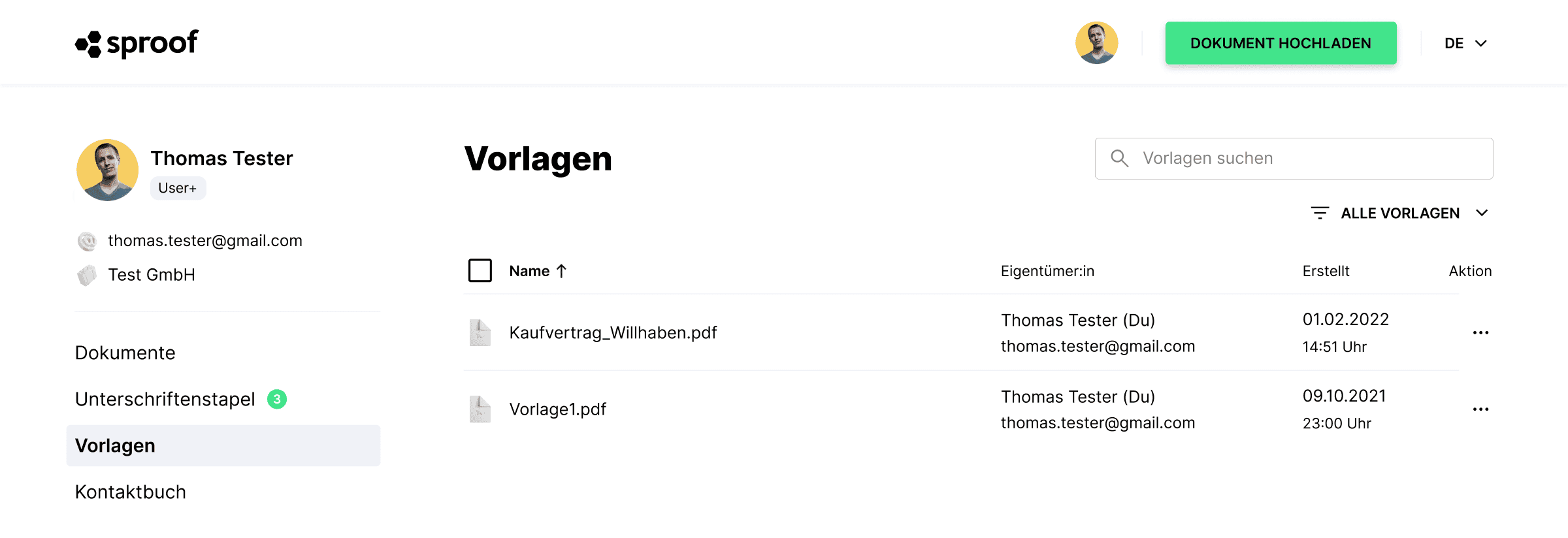
Souporaba povezav: Pošljite kopije predlog v podpis.
Odprite shranjeno predlogo. Če želite dokument poslati več osebam hkrati kot serijsko pismo, kliknite na "Share link" (Skupna raba povezave ). Vsak prejemnik bo tako prejel svojo različico/kopijo dokumenta, dokumente pa lahko hitro in enostavno pošiljate zaporedno.
Ko kliknete na "Share link", lahko določite položaj podpisa in opredelite standard podpisa.
V naslednjem koraku lahko kopirate povezavo in jo pošljete želenim prejemnikom in podpisnikom.
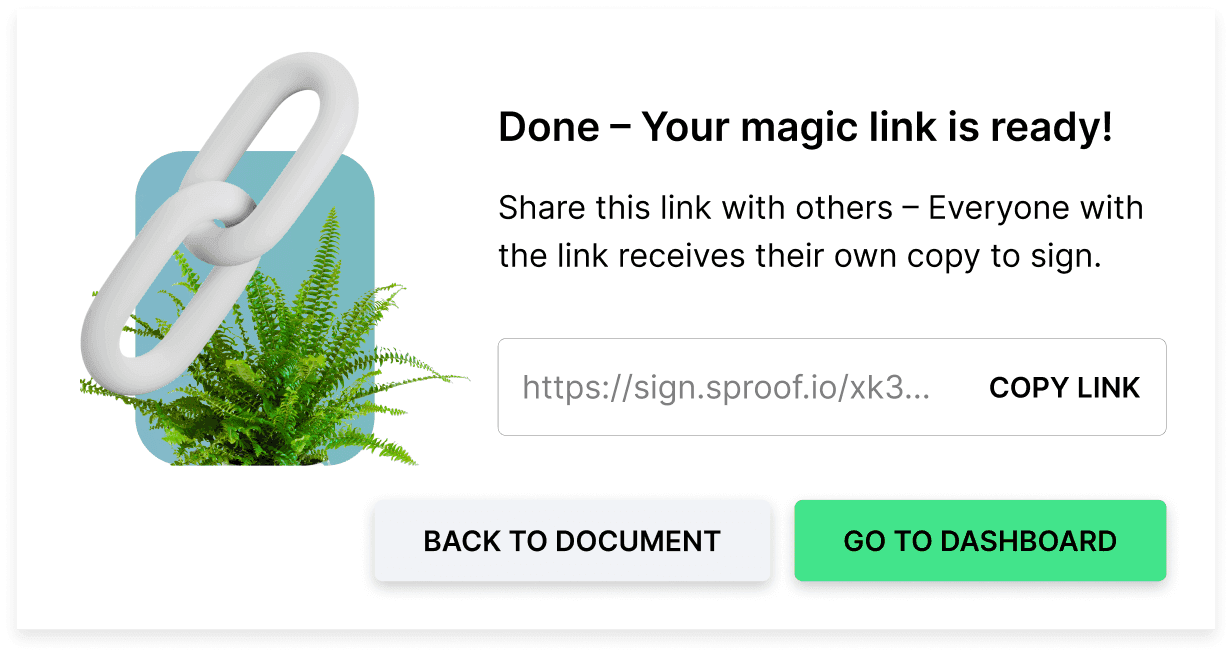
Ko nekdo podpiše dokument, se na nadzorni plošči prikaže nov dokument s statusom "Dokončano". Za vsako osebo, ki jo povabite k podpisu prek povezave in se tudi podpiše, se ustvari nov dokončan dokument. Ta dokument lahko nato podpišete tudi sami.
Pri tem postopku pa lahko kopijo predloge podpiše samo ena oseba! Če želite, da se na isti dokument podpiše več oseb ali da ga podpišete sami, lahko to storite tako, da ustvarite nov dokument na podlagi predloge.
Zabavajte se ob podpisovanju in pošiljanju serijskih dokumentov.
